Πώς να αφαιρέσετε γράμματα από συμβολοσειρές / αριθμούς / κελιά στο Excel;
Αυτό το άρθρο αναφέρεται στον τρόπο αφαίρεσης γραμμάτων από συμβολοσειρές κειμένου / κελιά / αριθμούς στο Excel. Και παρέχουμε τέσσερις μεθόδους για την επίλυσή του με τύπο πίνακα, λειτουργία καθορισμένη από τον χρήστη και πρόσθετο τρίτου μέρους του Kutools για Excel.
- Αφαιρέστε γράμματα από συμβολοσειρές / αριθμούς / κελιά με τύπο πίνακα
- Αφαιρέστε γράμματα από συμβολοσειρές / αριθμούς / κελιά με τη λειτουργία που καθορίζεται από το χρήστη
- Καταργήστε γράμματα από συμβολοσειρές / αριθμούς / κελιά με το βοηθητικό πρόγραμμα Κατάργηση χαρακτήρων του Kutools για Excel
- Καταργήστε γράμματα από συμβολοσειρές / αριθμούς / κελιά με τη συνάρτηση EXTRACTNUMBER του Kutools για Excel
Αφαιρέστε γράμματα από συμβολοσειρές / αριθμούς / κελιά με τύπο πίνακα
Μπορούμε να εφαρμόσουμε έναν τύπο πίνακα για να αφαιρέσουμε γράμματα από συμβολοσειρές / αριθμούς / κελιά στο Excel. Κάντε τα εξής:
1. Επιλέξτε ένα κενό κελί που θα επιστρέψετε τη συμβολοσειρά κειμένου χωρίς γράμματα, εισαγάγετε τον τύπο =SUM(MID(0&A2,LARGE(INDEX(ISNUMBER(--MID(A2,ROW($1:$99),1))*ROW($1:$99),),ROW($1:$99))+1,1)*10^ROW($1:$99)/10) (A2 είναι το κελί από το οποίο θα αφαιρέσετε γράμματα από αυτό) και πατήστε το Ctrl + αλλαγή + εισάγετε ταυτόχρονα.

2. Συνεχίστε να επιλέγετε το κελί και, στη συνέχεια, σύρετε τη λαβή πλήρωσης στο εύρος όπως χρειάζεστε. Και τώρα θα δείτε ότι όλα τα γράμματα έχουν αφαιρεθεί από τις αρχικές συμβολοσειρές κειμένου όπως φαίνεται στο παρακάτω στιγμιότυπο οθόνης:

Notes:
(1) Αυτός ο τύπος πίνακα θα καταργήσει όλα τα είδη χαρακτήρων εκτός από τους αριθμητικούς χαρακτήρες. Για παράδειγμα, η αρχική συμβολοσειρά κειμένου είναι abc-859 * -24 δοκιμή, αυτός ο τύπος πίνακα θα αφαιρέσει όλα τα γράμματα και τους ειδικούς χαρακτήρες (* και -) και επιστροφή 85924.
(2) Εάν δεν υπάρχει αριθμός στη συμβολοσειρά κειμένου, αυτός ο τύπος πίνακα θα επιστρέψει 0.
Μαζική διαχωρισμός κειμένου και αριθμών από ένα κελί / στήλη σε διαφορετικές στήλες / σειρές
Το Kutools για Excel βελτιώνει το Διαίρεση κελιών βοηθητικό πρόγραμμα και υποστηρίγματα για διαχωρισμό όλων των χαρακτήρων κειμένου και αριθμών ενός κελιού / στήλης σε δύο στήλες / σειρές.

Αφαιρέστε γράμματα από συμβολοσειρές / αριθμούς / κελιά με τη λειτουργία που καθορίζεται από το χρήστη
Μπορούμε επίσης να προσθέσουμε μια συνάρτηση καθορισμένη από το χρήστη στο Excel για την αφαίρεση γραμμάτων από συμβολοσειρές / αριθμούς / κελιά. Κάντε τα εξής:
1. Τύπος άλλος + F11 ταυτόχρονα για να ανοίξετε το παράθυρο της Microsoft Visual Basic for Applications.
2. Κλίκ Κύριο θέμα > Μονάδα μέτρησηςκαι, στη συνέχεια, αντιγράψτε και επικολλήστε τον ακόλουθο κώδικα στο νέο παράθυρο ανοίγματος Module.
VBA: Κατάργηση γραμμάτων από συμβολοσειρές / αριθμούς / κελιά στο Excel
Function StripChar(Txt As String) As String
With CreateObject("VBScript.RegExp")
.Global = True
.Pattern = "\D"
StripChar = .Replace(Txt, "")
End With
End Function3. Αποθηκεύστε αυτήν τη λειτουργία που ορίζεται από το χρήστη. Επιλέξτε ένα κενό κελί που θα επιστρέψετε τη συμβολοσειρά κειμένου χωρίς γράμματα και εισαγάγετε τον τύπο = StripChar (A2) (A2 είναι το κελί από το οποίο θα αφαιρέσετε τα γράμματα) σε αυτό και σύρετε τη λαβή πλήρωσης προς τα κάτω στο εύρος που χρειάζεστε. Δείτε στιγμιότυπα οθόνης:
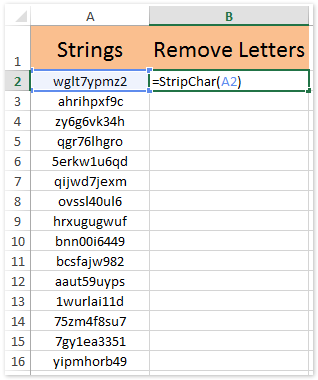
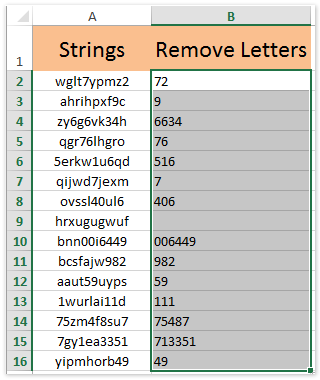
:
(1) Αυτή η λειτουργία που ορίζεται από τον χρήστη μπορεί επίσης να αφαιρέσει όλα τα είδη χαρακτήρων εκτός από τους αριθμητικούς χαρακτήρες. Για παράδειγμα, η αρχική συμβολοσειρά κειμένου είναι abc-859 * -24 δοκιμή, αυτός ο τύπος πίνακα θα αφαιρέσει γράμματα και ειδικούς χαρακτήρες (* και -) και επιστροφή 85924.
(2) Αυτή η καθορισμένη από τον χρήστη συνάρτηση θα επιστρέψει αριθμούς που είναι αποθηκευμένοι ως συμβολοσειρές κειμένου.
Αφαιρέστε γράμματα από συμβολοσειρές / αριθμούς / κελιά με τη συνάρτηση EXTRACTNUMBERS του Kutools για Excel
Αυτή η μέθοδος θα εισαγάγει το Kutools για Excel ΕΚΧΥΛΙΣΜΑΤΑ Λειτουργία για την αφαίρεση όλων των γραμμάτων από τσιμπήματα / αριθμούς / κελιά εύκολα στο Excel. Κάντε τα εξής:
Kutools για Excel - Συσκευασμένο με πάνω από 300 βασικά εργαλεία για το Excel. Απολαύστε μια ΔΩΡΕΑΝ δοκιμή 30 ημερών με πλήρεις δυνατότητες χωρίς να απαιτείται πιστωτική κάρτα! Κατέβασε τώρα!
1. Επιλέξτε ένα κενό κελί που θα επιστρέψετε τη συμβολοσειρά κειμένου χωρίς γράμματα και κάντε κλικ στο Kutools > Συναρτήσεις > Κείμενο > ΕΚΧΥΛΙΣΜΑΤΑ. Δείτε το στιγμιότυπο οθόνης:

2. Στο πλαίσιο διαλόγου Άνοιγμα λειτουργιών, καθορίστε το κελί από το οποίο θα αφαιρέσετε γράμματα από το Κείμενο πλαίσιο, είναι προαιρετικό να πληκτρολογείτε ΑΛΗΘΙΝΗ or Ψευδής μέσα στο N και κάντε κλικ στο OK κουμπί.

Note: Πληκτρολόγηση ΑΛΗΘΙΝΗ θα επιστρέψει αριθμητικούς αριθμούς, ενώ πληκτρολογείτε τίποτα ή ΨΕΥΔΗΣ θα επιστρέψει αριθμούς που έχουν αποθηκευτεί ως συμβολοσειρές κειμένου.
3. Συνεχίστε να επιλέγετε το κελί και σύρετε τη λαβή πλήρωσης στο εύρος όπως χρειάζεστε. Και τότε θα δείτε ότι όλα τα γράμματα έχουν αφαιρεθεί από τις αρχικές συμβολοσειρές κειμένου. Δείτε το στιγμιότυπο οθόνης:

Kutools για Excel - Supercharge Excel με πάνω από 300 βασικά εργαλεία. Απολαύστε μια ΔΩΡΕΑΝ δοκιμή 30 ημερών με πλήρεις δυνατότητες χωρίς να απαιτείται πιστωτική κάρτα! Παρ'το Τώρα
:
(1) Μπορείτε να πληκτρολογήσετε τον τύπο = ΕΞΑΡΤΗΜΑΤΑ (A2, TRUE) σε επιλεγμένο κελί απευθείας και, στη συνέχεια, σύρετε τη λαβή πλήρωσης στο εύρος όπως χρειάζεστε.
(2) Αυτή η συνάρτηση EXTRACTNUMBERS θα αφαιρέσει επίσης όλα τα είδη χαρακτήρων εκτός από τους αριθμητικούς χαρακτήρες.
Καταργήστε γράμματα από συμβολοσειρές / αριθμούς / κελιά με το βοηθητικό πρόγραμμα Κατάργηση χαρακτήρων του Kutools για Excel
Όλες οι παραπάνω μέθοδοι θα καταργήσουν όλους τους χαρακτήρες εκτός από τους αριθμητικούς χαρακτήρες. Αλλά μερικές φορές μπορεί να θέλετε να αφαιρέσετε μόνο γράμματα από συμβολοσειρά κειμένου, αλλά να παραμείνετε αριθμητικοί χαρακτήρες και άλλοι. Αυτή η μέθοδος θα εισαγάγει το Kutools για Excel Κατάργηση χαρακτήρων βοηθητικό πρόγραμμα για να το κάνετε εύκολα στο Excel.
Kutools για Excel - Συσκευασμένο με πάνω από 300 βασικά εργαλεία για το Excel. Απολαύστε μια ΔΩΡΕΑΝ δοκιμή 30 ημερών με πλήρεις δυνατότητες χωρίς να απαιτείται πιστωτική κάρτα! Κατέβασε τώρα!
1. Επιλέξτε τα κελιά από τα οποία θα αφαιρέσετε γράμματα και κάντε κλικ στο Kutools > Κείμενο > Κατάργηση χαρακτήρων.

2. Στο πλαίσιο διαλόγου "Κατάργηση χαρακτήρων", επιλέξτε το Άλφα και κάντε κλικ στο Ok κουμπί. Και τότε θα δείτε ότι μόνο γράμματα αφαιρούνται από επιλεγμένα κελιά. Δείτε το στιγμιότυπο οθόνης:
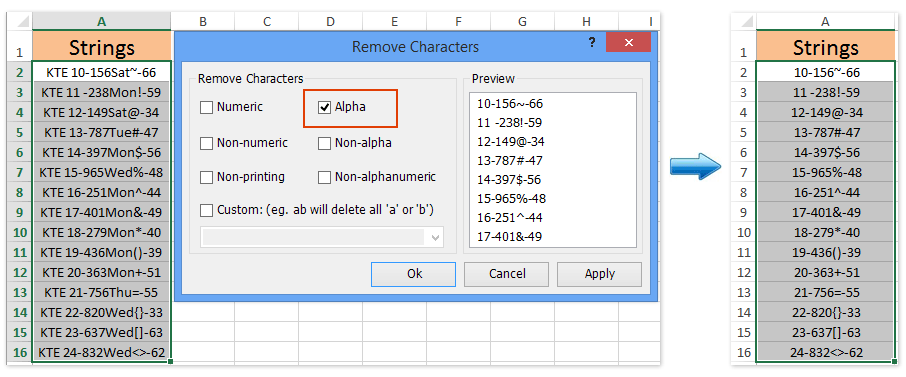
Note: Εάν πράγματι θέλετε να καταργήσετε όλα τα είδη χαρακτήρων εκτός από τους αριθμητικούς, μπορείτε να ελέγξετε το Μη αριθμητικό και κάντε κλικ στο Ok κουμπί στο παράθυρο διαλόγου Κατάργηση χαρακτήρων. Δείτε το στιγμιότυπο οθόνης:

Kutools για Excel - Supercharge Excel με πάνω από 300 βασικά εργαλεία. Απολαύστε μια ΔΩΡΕΑΝ δοκιμή 30 ημερών με πλήρεις δυνατότητες χωρίς να απαιτείται πιστωτική κάρτα! Παρ'το Τώρα
Επίδειξη: αφαίρεση γραμμάτων από συμβολοσειρές / αριθμούς / κελιά στο Excel
Σχετικά άρθρα:
Τα καλύτερα εργαλεία παραγωγικότητας γραφείου
Αυξήστε τις δεξιότητές σας στο Excel με τα Kutools για Excel και απολαύστε την αποτελεσματικότητα όπως ποτέ πριν. Το Kutools για Excel προσφέρει πάνω από 300 προηγμένες δυνατότητες για την ενίσχυση της παραγωγικότητας και την εξοικονόμηση χρόνου. Κάντε κλικ εδώ για να αποκτήσετε τη δυνατότητα που χρειάζεστε περισσότερο...

Το Office Tab φέρνει τη διεπαφή με καρτέλες στο Office και κάνει την εργασία σας πολύ πιο εύκολη
- Ενεργοποίηση επεξεργασίας και ανάγνωσης καρτελών σε Word, Excel, PowerPoint, Publisher, Access, Visio και Project.
- Ανοίξτε και δημιουργήστε πολλά έγγραφα σε νέες καρτέλες του ίδιου παραθύρου και όχι σε νέα παράθυρα.
- Αυξάνει την παραγωγικότητά σας κατά 50% και μειώνει εκατοντάδες κλικ του ποντικιού για εσάς κάθε μέρα!
